Продолжая свой рассказ о безопасности операционных систем семейства Linux, сегодня мы поговорим о том как выполняется установка Dr Web Linux на примере Ubuntu. Казалось бы, для этой ОС не должно существовать вирусов, однако, в силу стремительно растущей популярности продукта от Canonical Ltd. и Linux в целом, злоумышленники начали разрабатывать вредоносное программное обеспечение и для нее.
Далее переходим непосредственно к процессу инсталляции нашего антивируса. Для наглядности процесса мы поделим его на несколько основных этапов.
Как установить Dr Web на Ubuntu
Шаг 1. Добавление репозитория
Программное обеспечение компании Доктор Веб для Linux находится в специальном репозитории разработчиков. Когда мы добавим его в свою систему, то при помощи стандартного менеджера пакетов сможем установить нужный антивирус, в зависимости будут разрешаться автоматически.
Все дальнейшие команды должны запускаться от имени администратора. Для этого вам нужно либо использовать команду смены пользователя su, либо прибегнуть к помощи команды выполнения от имени другого пользователя sudo.
Так как мы будем работать с терминалом Ubuntu, давайте сначала запустим его. Для этого мы можем воспользоваться главным меню операционной системы, либо сочетанием горячих клавиш, а именно: Ctrl + Alt + T.
Приступаем к добавлению репозитория. В данном случае он защищен при помощи цифровой подписи. Импортируем ключ при помощи приведенной ниже команды:
wget -O - http://repo.drweb.com/drweb/drweb.key | apt-key add -
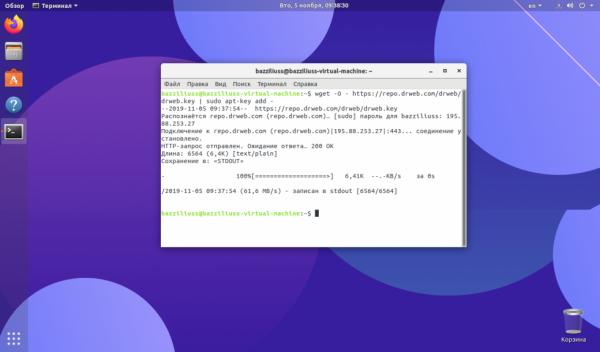
Следующим этапом для подключения репозитория необходимо добавить его в файл /etc/apt/sources.list. Для этого вводим еще одну команду:
sudo vi /etc/apt/sources.list
Все то, что мы проделали выше, можно сделать и в автоматическом режиме. Для этого нам необходимо скачать и открыть специальный DEB-пакет, доступный по ссылке.
Скачиваем пакет и по запросу браузера открываем его в стандартном приложении для установки deb:
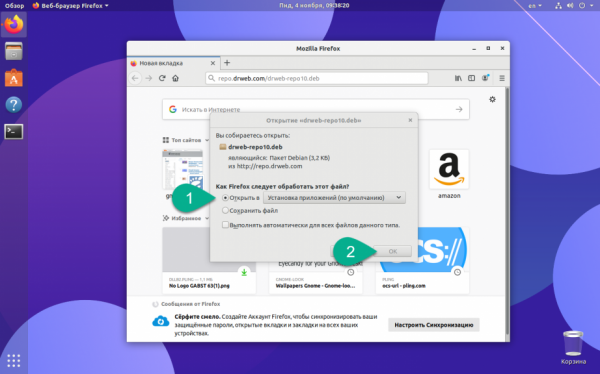
Подтверждаем свое намерение, нажав обозначенную на скриншоте кнопку:
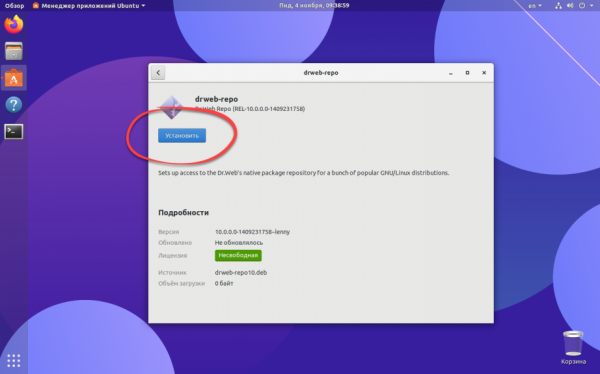
Установка репозитория Dr Web Linux будет длиться всего несколько мгновений. Дожидаемся её завершения.
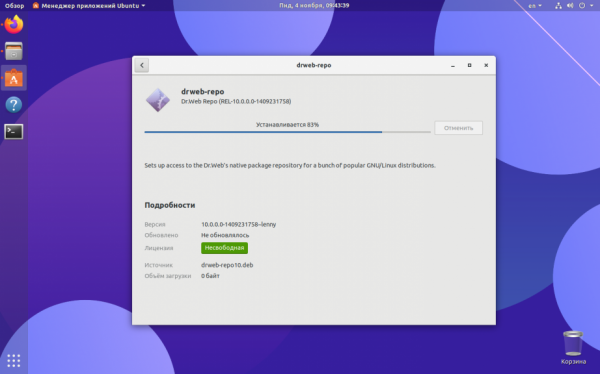
Другие версии репозитория drweb linux вы можете найти здесь.
Шаг 2. Установка Dr Web
Теперь можно переходить непосредственно к тому как установить dr web на linux. Для этого, опять же, давайте воспользуемся стандартным терминалом, при помощи которого в Linux можно сделать практически все что угодно:
Изначально обновим кеш пакетов, для того чтобы система получила информацию из только что добавленного репозитория. Для этого запустим терминал (как это делается мы написали выше) и воспользуемся стандартной командой:
sudo apt-get update
Когда наш кеш будет обновлен, можно переходить непосредственно к установке антивируса в Linux. Для этого в терминале вводим приведенную ниже команду. В результате система запросит подтверждение инсталляции выбранной программы, на которую мы должны будем ответить латинской буквой Y и нажатием кнопки Enter.
sudo apt-get install drweb-workstations
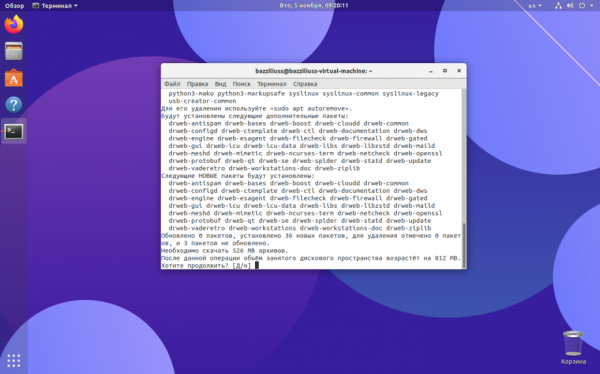
После этого последует процесс установки, завершения которого нам нужно будет дождаться.
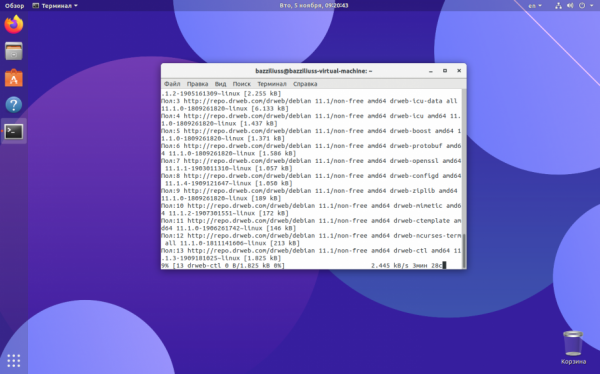
Когда наш антивирус будет установлен, его иконка появится в меню приложений. Давайте запустим программу и произведем первоначальную настройку.
Шаг 3. Настройка антивируса
Наш антивирус практически готов к работе, однако, перед тем как мы приступим, давайте внесем несколько важных настроек:
Запускаем программу и производим ее активацию. Вводим лицензионный ключ в обозначенное на скриншоте поле и жмем кнопку активировать.
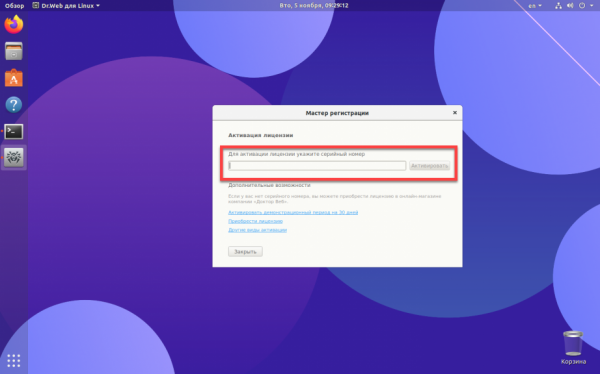
Также программу можно запустить в качестве пробной версии на 30 дней.
Еще один важный момент – это обновление антивирусных сигнатур. Процесс должен запуститься автоматически сразу после открытия программы, но если этого не произошло, перейдите к пункту, отмеченному на скриншоте.
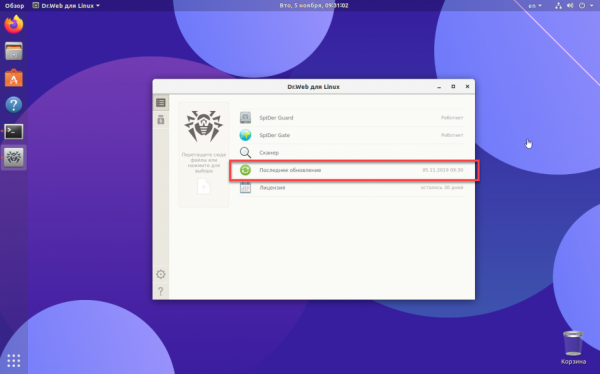
Давайте произведем полное сканирование. Ведь до того, как антивирус был добавлен в систему, в ней могли затаиться вирусы. Переходим к разделу Сканер.
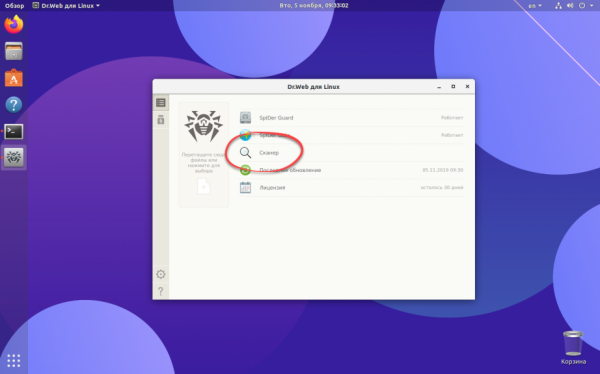
Тут нам необходимо выбрать именно полную проверку. Быстрый режим не гарантирует обнаружения всех угроз.
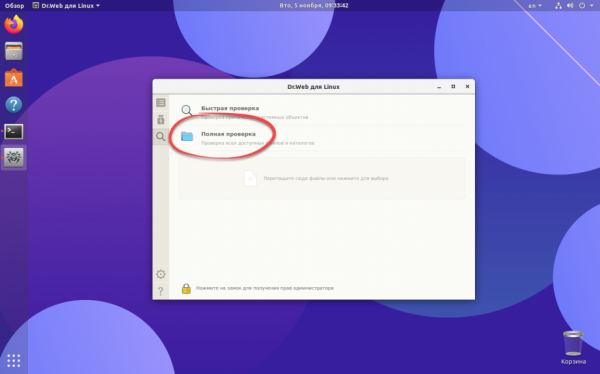
Запустится процесс сканирования, длительность которого будет зависеть от размера файловой системы и от производительности компьютера в целом.
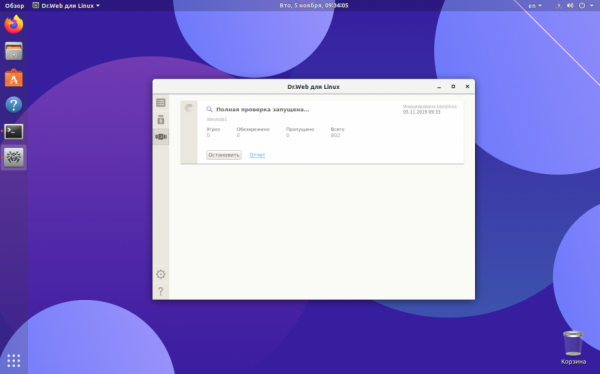
Во время проверки лучше закрыть все программы, сохранить их данные и не работать с ПК. Это ускорит процесс.
В заключение
Что ж, вот мы с вами разобрались как установить Dr Web на Ubuntu Linux. Теперь наша операционная система и присутствующая в ней конфиденциальная информация защищены. Остается лишь добавить – если в процессе работы у вас появятся какие-либо вопросы, вы всегда сможете задать их в комментариях.





